Como desativar as sugestões de aplicativos Siri
O que saber
- No iOS: Definições > Siri e Pesquisa. Alterne tudo sob o Sugestões de Siri cabeçalho desligado.
- No Mac: Preferências do Sistema > Siri > Sugestões e privacidade da Siri. Desmarque tudo e pressione Feito.
- Para remover sugestões: Definições > Siri e Pesquisa. Desligue Pesquisa, sugestões e atalhos.
Este artigo explica como desativar e remover sugestões de seu Siriassistente virtual em dispositivos iOS e Mac. Estas instruções se aplicam a dispositivos com iOS 12 ou mais recente e Mac OS X 10.9 ou mais recente.
Como desativar sugestões de Siri no iOS
Se você não estiver interessado em receber sugestões de seu assistente virtual, abra o aplicativo Configurações para desativar o recurso de sugestão.
Abra o Definições aplicativo na tela inicial.
Selecione Siri e Pesquisa.
-
Role para baixo até Sugestões de Siri seção e use os botões de alternância para selecionar onde as sugestões devem aparecer: Sugestões em Pesquisa, Sugestões na Pesquisa, e Sugestões na tela de bloqueio.

-
Toque nos três botões verdes para desligar completamente o recurso Siri Suggestion.
Dependendo da versão do iOS, todas as três opções podem não estar disponíveis.
Como remover sugestões de aplicativos Siri no iOS
Se você achar que as sugestões da Siri são úteis, mas preferir que a Siri não recomende um aplicativo específico, escolha individualmente os aplicativos a serem removidos da lista de sugestões possíveis.
Abrir Definições.
Tocar Siri e Pesquisa.
Role para baixo e escolha qualquer aplicativo que deseja remover das Sugestões da Siri.
-
Toque em Pesquisa, sugestões e atalhos interruptor de alternância para desligá-lo e torná-lo branco. Se você não vir essa opção, use o botão de alternância ao lado de Siri e sugestões.

Como desativar o widget de sugestões do Siri
Um último ponto em que você pode descobrir que o Siri está tentando fornecer recomendações é na tela Today View. Siga estas etapas para acessar sua Visualização Hoje e ocultar o widget Sugestões da Siri:
Na tela inicial, deslize para a direita até que seja apresentado o Visualização Hoje—Uma lista de widgets personalizáveis.
Role para baixo e toque em Editar.
-
Toque no botão de menos vermelho próximo a Siri App Sugestões, então escolha Retirar.
Se houver um botão verde de mais ao lado da opção, o Siri Suggestions está desativado.
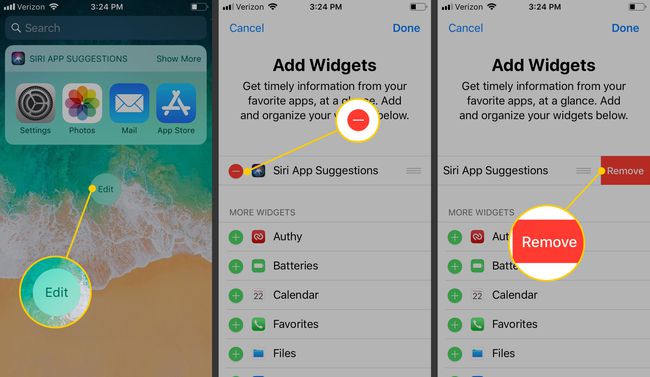
Tocar Feito na parte superior para salvar as alterações.
Como remover sugestões de aplicativos Siri no Mac
Como no iOS, desligando as sugestões de Siri em Mac OS é bastante simples:
-
No menu Apple, escolha Preferências do Sistema.
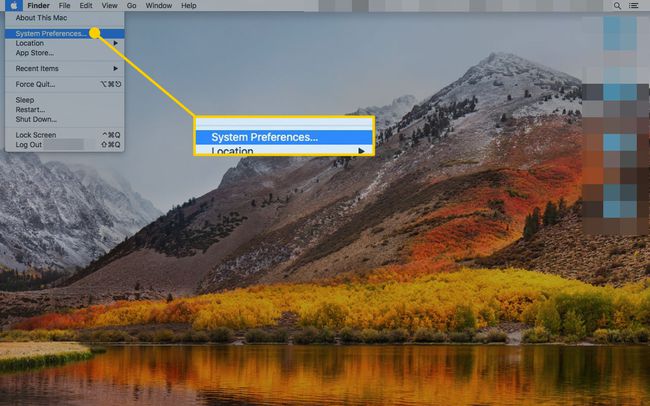
-
Selecione Siri da lista.
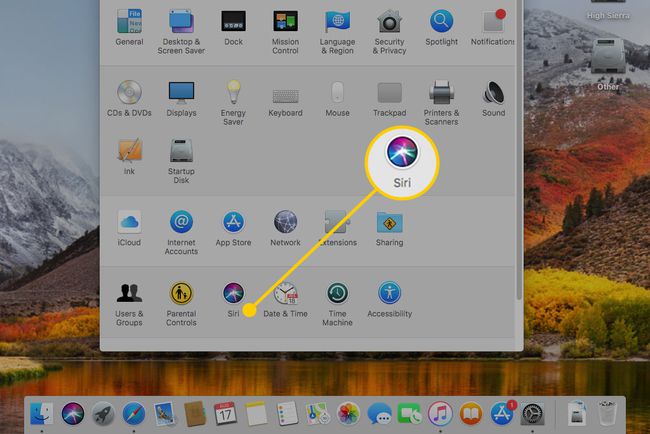
-
Escolher Sugestões e privacidade da Siri ou Sobre Siri e privacidade.
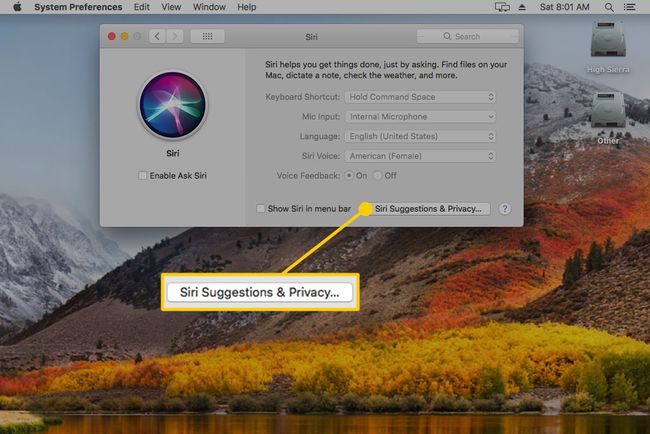
-
Escolha com quais aplicativos o Siri pode aprender para fazer sugestões e selecione Feito quando terminado.
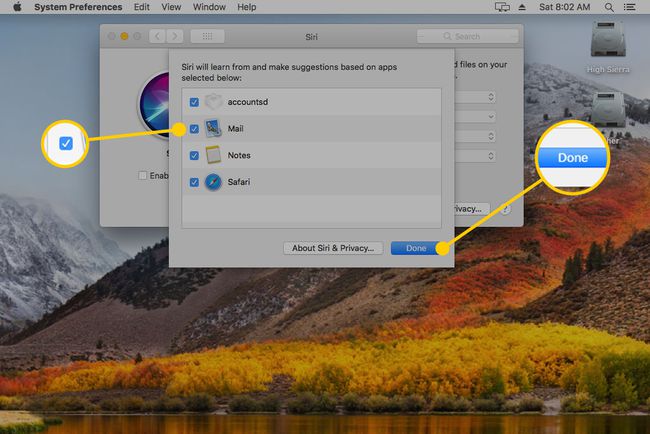
Como funcionam as sugestões da Siri?
O recurso de sugestão de Siri da Apple permite que a Siri recomende conteúdo de apps quando você realiza uma pesquisa em seu dispositivo, chega a um local distinto ou tenta iniciar aplicativos durante horários específicos do dia. Isso é feito analisando cuidadosamente como você usa seu dispositivo e, em seguida, fazendo sugestões apropriadas.
Embora toda a análise seja feita localmente em seu dispositivo e, portanto, permita maior privacidade, você pode achar o recurso incômodo e optar por desligá-lo ou personalizá-lo de acordo com sua própria experiência.
